AVC と HEVC – 主な違いと変換方法
ライブ ストリーミング プラットフォームでオンライン ビデオを視聴すると、提供される品質が異なる場合や、突然の品質低下やインターネット接続の低速化が発生する場合があります。これらの状況をよりよく理解するには、まず AVC と HEVC という 2 つのコーディング方法を学ぶ必要があります。これら 2 つはライブ ストリーミングの一般的なコーディング方法であり、以下の AVC と HEVC の紹介と比較を通じて、後者の HEVC が前身の AVC より優れていることがわかる場合があります。詳細については、以下の AVC と HEVC の紹介と、最適なコーディング方法を使用してビデオを変換する方法を確認してください。
AVC と HEVC – 主な違い
AVC (H.264)

AVC (Advanced Video Coding) は、業界のビデオ圧縮規格であり、 H.264 または MPEG-4 Part 10。ビデオ圧縮規格として、AVC はブロック指向の動き補償コーディングに基づいてビデオのフレームを処理します。一方で、動画の記録、動画の圧縮、動画の配信など、動画に関する多くの場面で頻繁に使用されています。さらに、iTunes、Vimeo などのストリーミング インターネット ソースで一般的に使用されている場合もあります。
◆ 16×16 のブロック サイズを使用して、正確なセグメンテーションを有効にします。
◆ 以前の標準よりも低いビットレート。
◆ 最大 8K UHD を含む解像度をサポートします。
◆ 特定の領域の完全な表現を可能にします。
◆ 各マクロブロックの符号量を厳密に制限する。
HEVC (H.265)
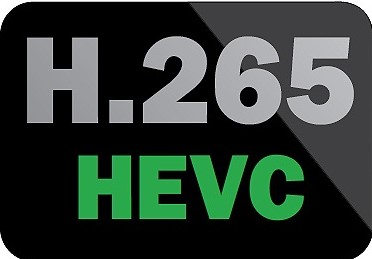
HEVC (High Efficiency Video Coding) は、AVC の新しい、より高度な後継です。このビデオ コーディング方式には、より多くの機能と AVC 機能のさまざまな拡張機能が追加されています。 AVC より後に公開されたため、HEVC はビデオ開発者の間で AVC ほど人気がありません。ただし、HEVC には、パターン比較および差分コーディング領域の 16×16 ピクセルから 64×64 ピクセルへの拡張など、いくつかの高度な変更があります。そのため、HEVC エンコーディング/コーディング ビデオを使用すると、プロセスがより効率的になります。
◆ より高解像度のビデオをサポートします。
◆ 並列処理方法を改善します。
◆ ビットレート要件を半分に減らします。
◆ ピクセル ブロック サイズを大きくして符号化効率を高めます。
◆ 計算量、圧縮率などのトレードオフ。
AVC 対 HEVC
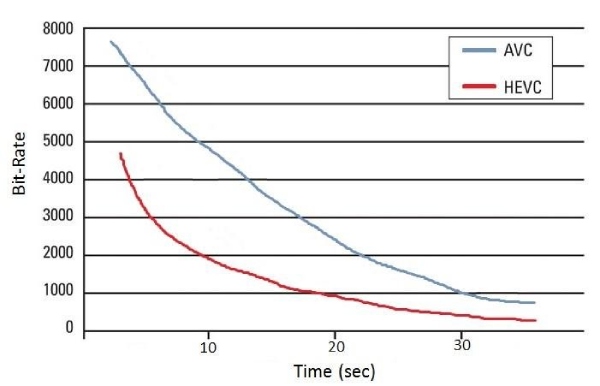
これら 2 つのコーディング標準の簡単な紹介を見た後でも、次のビデオ コーディング方法をより適切に決定できるように、それらの違いについてまだ疑問に思っているはずです。 AVC と HEVC の場合、HEVC は後継として AVC に由来しますが、これら 2 つのビデオ コーディング方法には多くの違いがあります。最大の違いの 1 つは、HEVC が AVC とは異なる方法で情報を処理することです。具体的には、HEVC は CTU (コーディング ツリー ユニット) を使用して処理するため、ファイル サイズが小さくなり、結果として帯域幅の消費が少なくなります。また、上の画像から、同じビットレートの下では、HEVC 規格は AVC よりもビデオ圧縮にかかる時間が短いことがわかります。
そのため、動画に HEVC 規格を採用すると、圧縮効率が飛躍的に向上します。さらに、HEVC と AVC の比較では、HEVC は AVC と同じビデオ品質を半分のビットレートで提供します。これらの違いは、HEVC を使用すると帯域幅などの少ないリソースで高品質を楽しむことができることを意味し、これはオンライン ストリーミング エクスペリエンスに大きな影響を与える可能性があります。
HEVC と AVC – 主観的なビデオ パフォーマンスの比較
| H.264/MPEG-4 AVC HP と比較した平均ビット レートの削減 | ||||
| HEVC | 480P | 720P | 1080P | 2160P |
| 52% | 56% | 62% | 64% | |
上のグラフから、AVC と比較して、HEVC 規格のパフォーマンスが向上し、同じビットレートで画質が向上することが明確にわかります。
AVC と HEVC – 変換方法
AVC と HEVC に関しては、非常に多くの違いがあります。上記の比較から、HEVC が AVC コーディングよりもはるかに高度で優れていることがわかります。したがって、将来、iTunes などのオンライン サービスにアップロードされたビデオのより良いストリーミング エクスペリエンスを楽しみたい場合、AVC コード化されたビデオを HEVC 形式に変換するにはどうすればよいでしょうか?答えは非常に簡単です。 AnyRec ビデオコンバーター.このプログラムを任意のデバイスで入手すると、AVC コード化されたビデオを HEVC に変換したり、 1080P ビデオを 4K にアップスケール ビデオ圧縮規格を変更することによって。同じ画質でビデオ データをより適切に表現し、変換後にコンテンツをアップスケールすることもできます。以下の機能と手順を確認してください。

AVC(H.264) や HEVC(H.265) など、いくつかのエンコーダーを提供します。
品質を損なうことなく、1000 以上のビデオおよびオーディオ形式に変換します。
フレームレートやビットレートなどの変換オプションをカスタマイズします。
強力なビデオ編集ツールとプリセットを提供します。
AVC vs HEVC - AVC を HEVC に変換する方法
ステップ1。AnyRec Video Converter をコンピュータに無料でダウンロードしてください。次に、プログラムをインストールして起動します。プログラムを初めて起動すると、メイン インターフェイスに簡単なユーザー ガイドが表示されます。 「今すぐファイルを追加」ボタンをクリックするか、ガイドを閉じてビデオをプログラムにドラッグします。

ステップ2。ビデオをインポートした後、右側の「出力形式」ボタンをクリックして出力形式を設定できます。そこには多くの形式のプリセットが表示されます。 HEVC MP4 や HEVC MKV などの HEVC 形式を選択できます。次に、必要な解像度をクリックします。あなたはできる ビデオの解像度を上げる 必要に応じてこちら。

ステップ 3。すべて設定したら、「保存先」ドロップダウン ボタンをクリックして、出力ビデオを保存するコンピュータ上の保存パスを選択します。次に、「すべて変換」ボタンをクリックして、最終的に HEVC ビデオに変換します。変換が完了すると、ウィンドウがポップアップしてビデオが表示されます。

AVC と HEVC に関するよくある質問
-
AVC と HEVC のどちらがより多くの CPU を使用しますか?
明らかに、HEVC はより多くの CPU を使用します。 HEVC アルゴリズムはより効率的で、ビデオ圧縮により多くの時間を節約できるためです。その結果、ビデオをエンコードするときにコンピュータの CPU 使用量が増えます。
-
AVC と HEVC のどちらがより良い品質を提供しますか?
これら 2 つは、最大 8K UHD の解像度をサポートする優れたビデオ規格です。しかし、遅いネットワークでは後者の方が優れたパフォーマンスを発揮します。 HEVCはAVCに続く次世代MPEGコーデックであるため、総じて高品質です。
-
YouTube に動画をアップロードする場合、AVC と HEVC のどちらを選択すればよいですか?
より良い品質を提供するため、HEVC を選択することをお勧めします。さらに、動画にどのようなエンコーダーまたは形式を選択しても、YouTube はアップロード後に動画をトランスコードするため、品質が影響を受ける可能性があります。したがって、ビデオ エディターが HEVC エンコーディングをサポートしている場合は、アップロード後にほぼ望ましい品質が得られることを確認するために、HEVC エンコーディングを選択することをお勧めします。
結論
これで、AVC と HEVC の違いについての理解が深まりました。要約すると、HEVC と AVC は、ネットワークが低速で帯域幅の消費が少ない場合に、前者のパフォーマンスが向上しますが、AVC と同じビデオ品質を提供します。 AVC でエンコードされたビデオがある場合は、次も使用できます。 AnyRec ビデオコンバーター それらをHEVCエンコードに変換します。

